Haben Sie ein Google Pixel-Smartphone? Unabhängig davon, ob Sie das neueste Pixel 6 Pro, ein Pixel 6a oder ein älteres Pixel-Telefon besitzen, können Sie die Personal Safety-App von Google installieren und verwenden. Die App hilft Ihnen, sich auf einen Notfall vorzubereiten, und wenn ein Notfall eintritt, kann die App Sie mit Hilfe und den benötigten Informationen verbinden.
Die Personal Safety-App verfügt über Funktionen wie Autounfallerkennung und Standortfreigabe mit Ihren Notfallkontakten. Sie können auch Krisenwarnungen über nahegelegene Naturkatastrophen oder öffentliche Notfälle erhalten.
Wir zeigen Ihnen, wie Sie die App auf Ihrem Google Pixel-Gerät installieren oder aktivieren und wie Sie sie verwenden, um Ihre persönliche Sicherheit zu erhöhen. Apple iPhone-Benutzer sollten unserem Leitfaden auf So richten Sie Notrufe und Notfallkontakte in iOS ein.
folgenSo installieren Sie die Personal Safety App
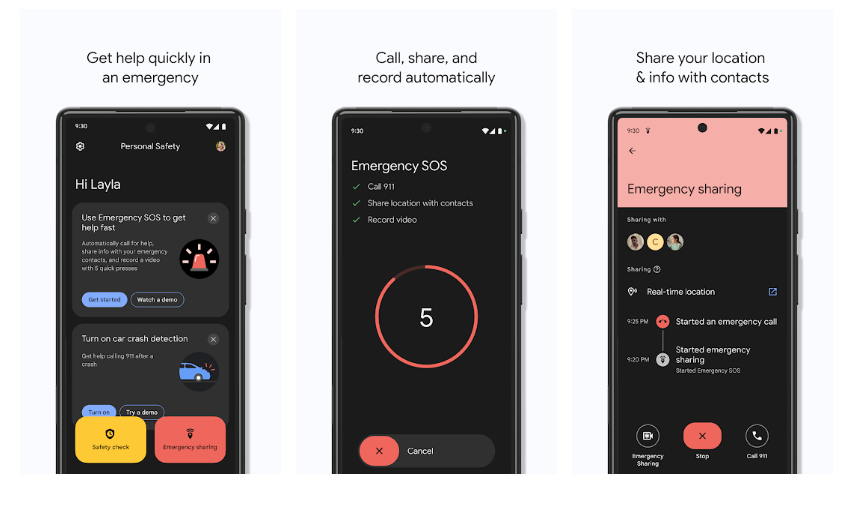
Für die Personal Safety-App ist Android Version 10 und höher erforderlich. Die App wird automatisch installiert, wenn Sie ein Pixel 4 oder höher haben. Verwirrenderweise heißt die App im Google Play Store „Personal Safety“, in der Liste der Apps auf Pixel-Telefonen jedoch einfach „Safety“.
Google Pixel 3a oder früher
Wenn Sie die App in Ihrer App-Schublade auf einem Google Pixel 3a oder früher nicht sehen, ist sie möglicherweise installiert, aber ausgeblendet. Führen Sie zur Überprüfung die folgenden Schritte aus:
Wenn Sie die Safety-App nicht installiert haben, können Sie sich trotzdem mit Ihrem Google-Konto anmelden und Notfallkontakte und medizinische Informationen hinzufügen. Denken Sie daran, dass jeder, der Ihr Telefon in die Hand nimmt, Ihre Notfallinformationen auf dem Sperrbildschirm Ihres Telefons sehen kann. Dies kann für Ersthelfer sehr hilfreich sein, damit sie wissen, an wen sie sich wenden können, wenn Sie handlungsunfähig sind. Sie können diese Einstellung in der Safety-App deaktivieren.
Sobald die Safety-App installiert ist, können Sie noch mehr Funktionen der App nutzen, obwohl die Autounfallerkennung nur auf Pixel 3 und höher verfügbar ist.
Einrichtung der persönlichen Sicherheits-App
Wenn Sie die Safety-App noch nicht verwendet haben, wird eine Schaltfläche mit der Bezeichnung Einrichtung starten angezeigt, die Sie durch den Einrichtungsprozess führt..
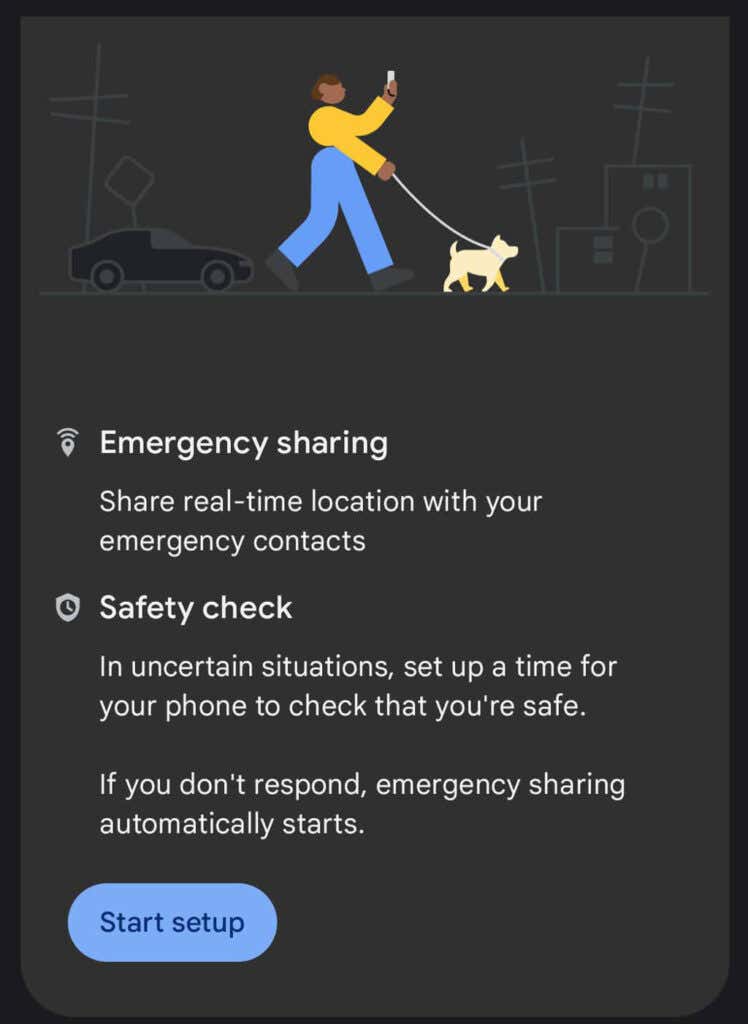
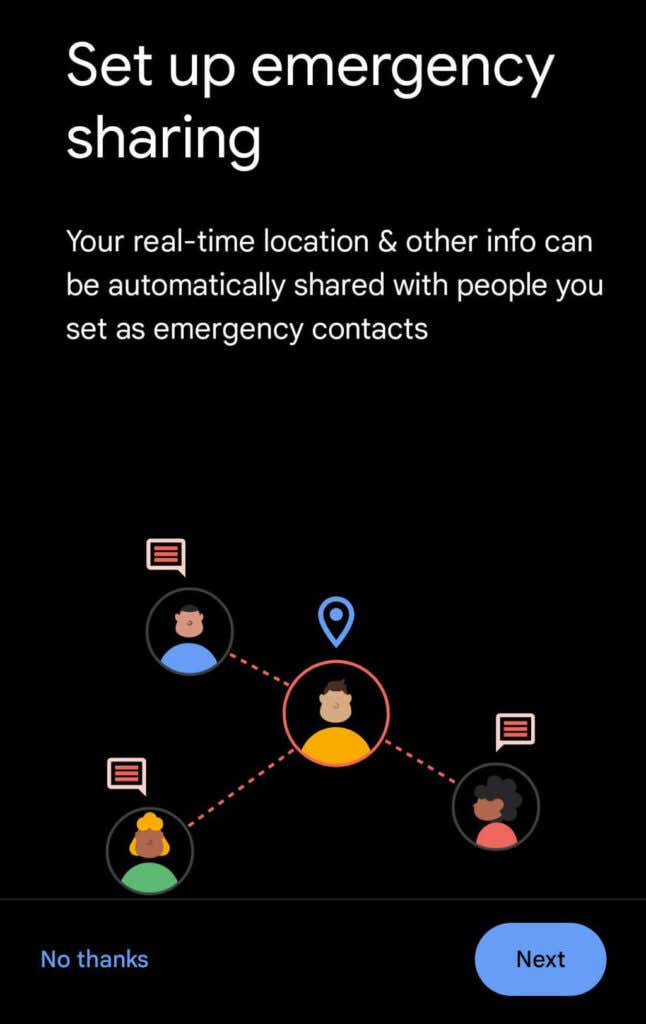
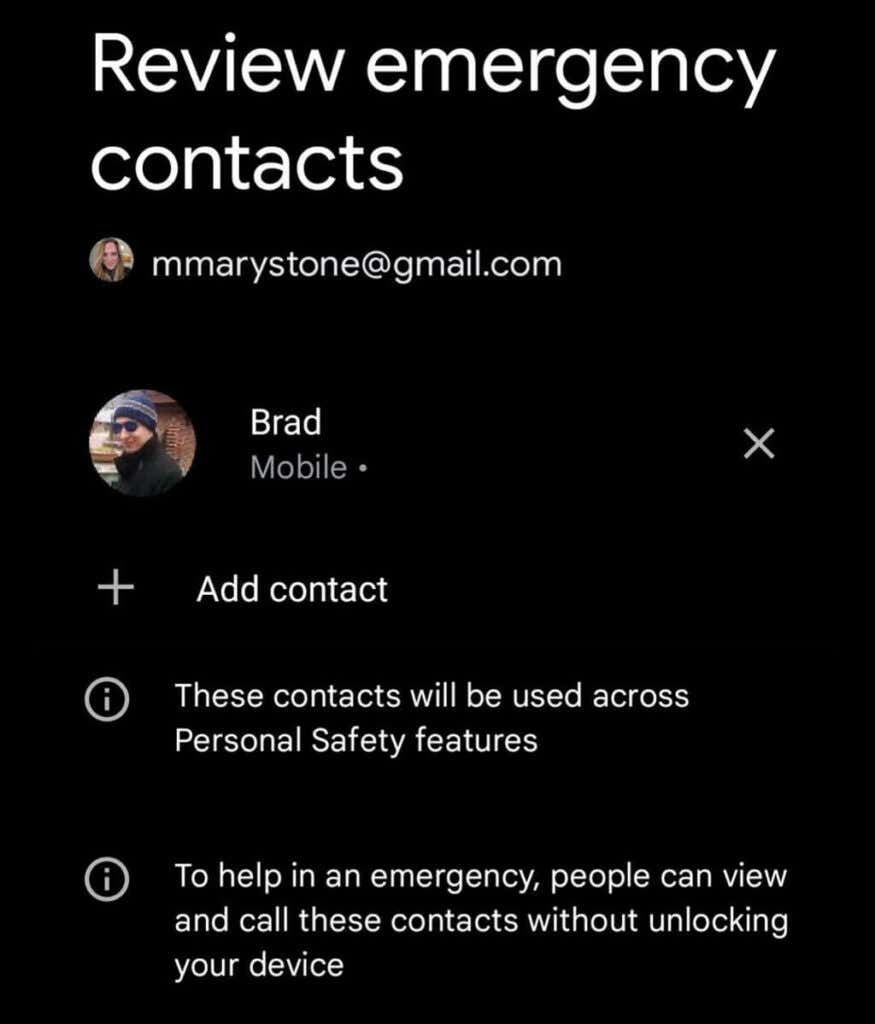
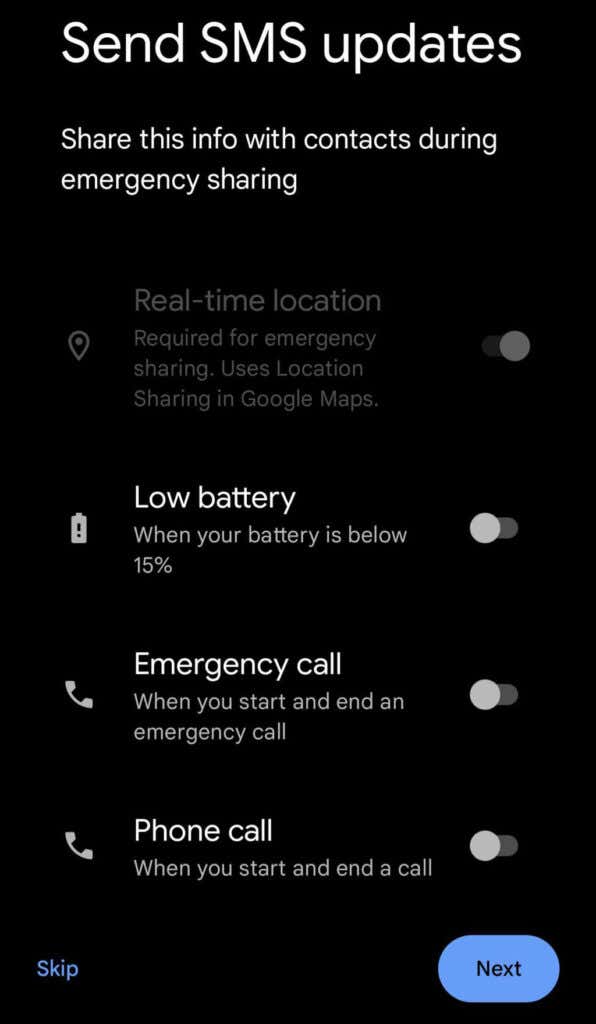
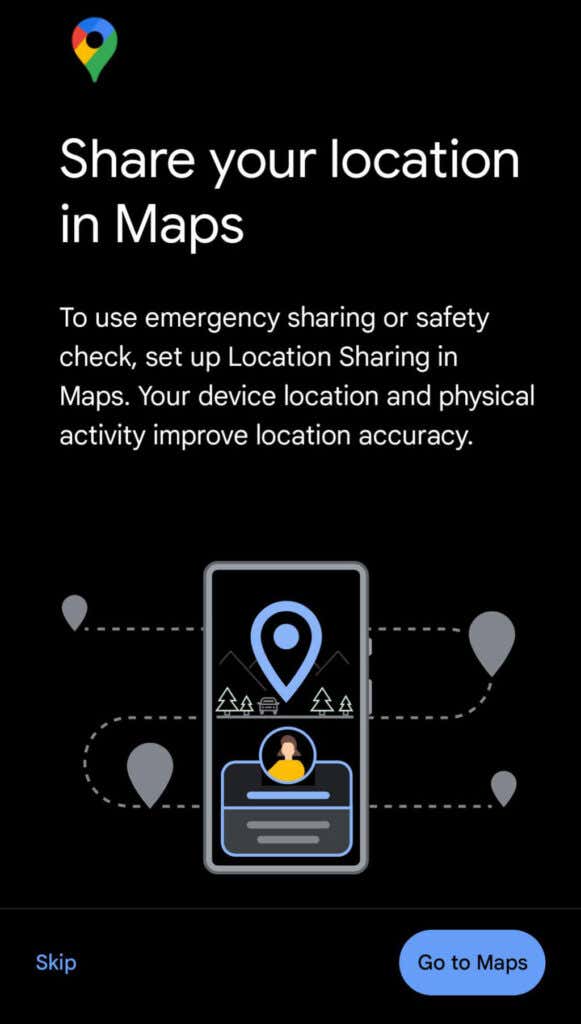
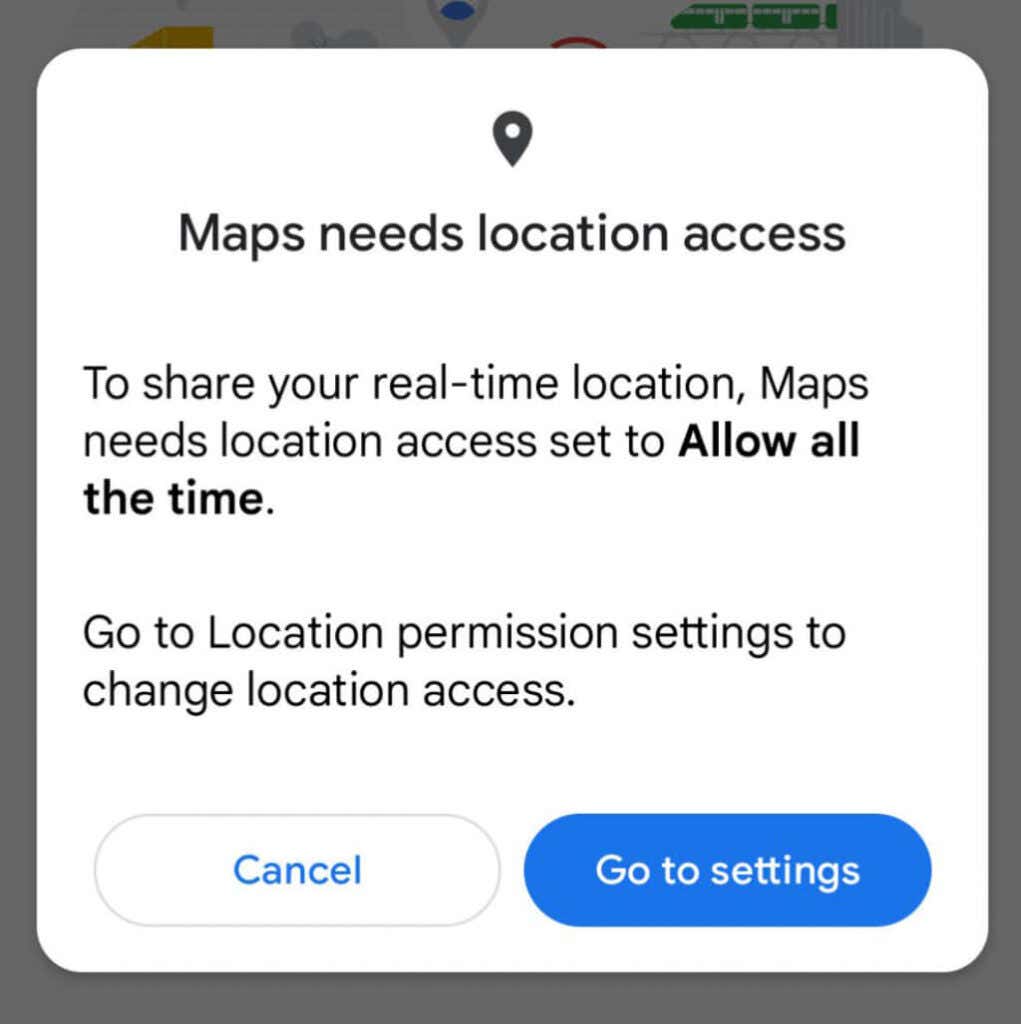
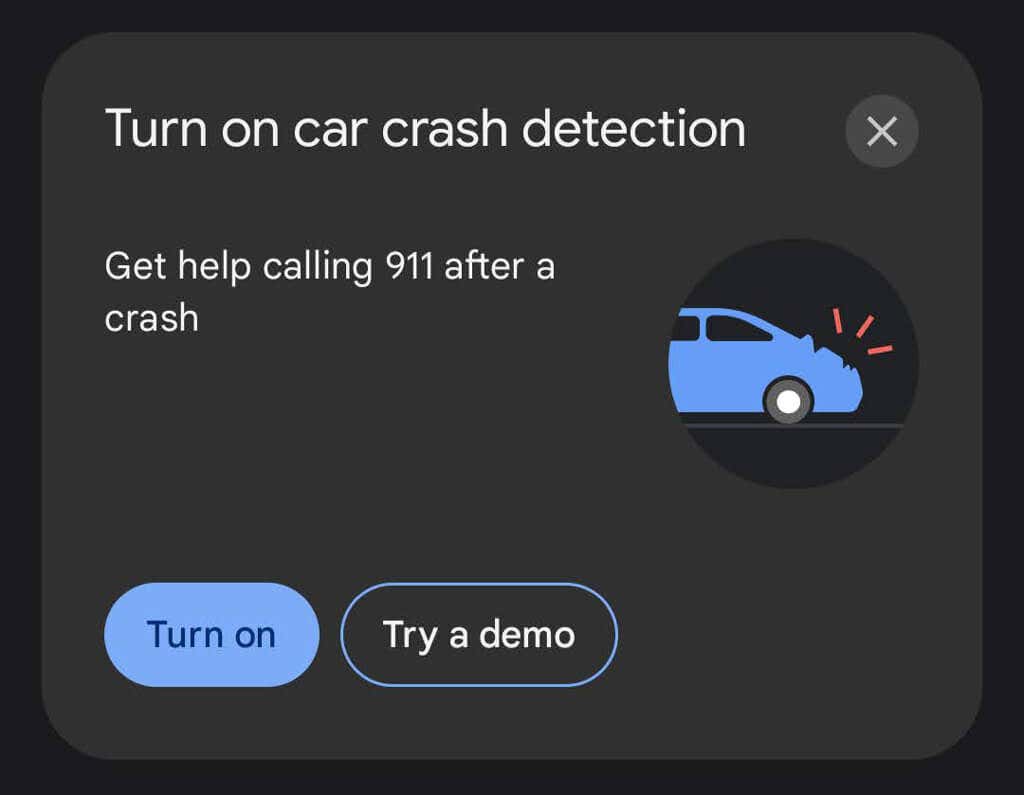
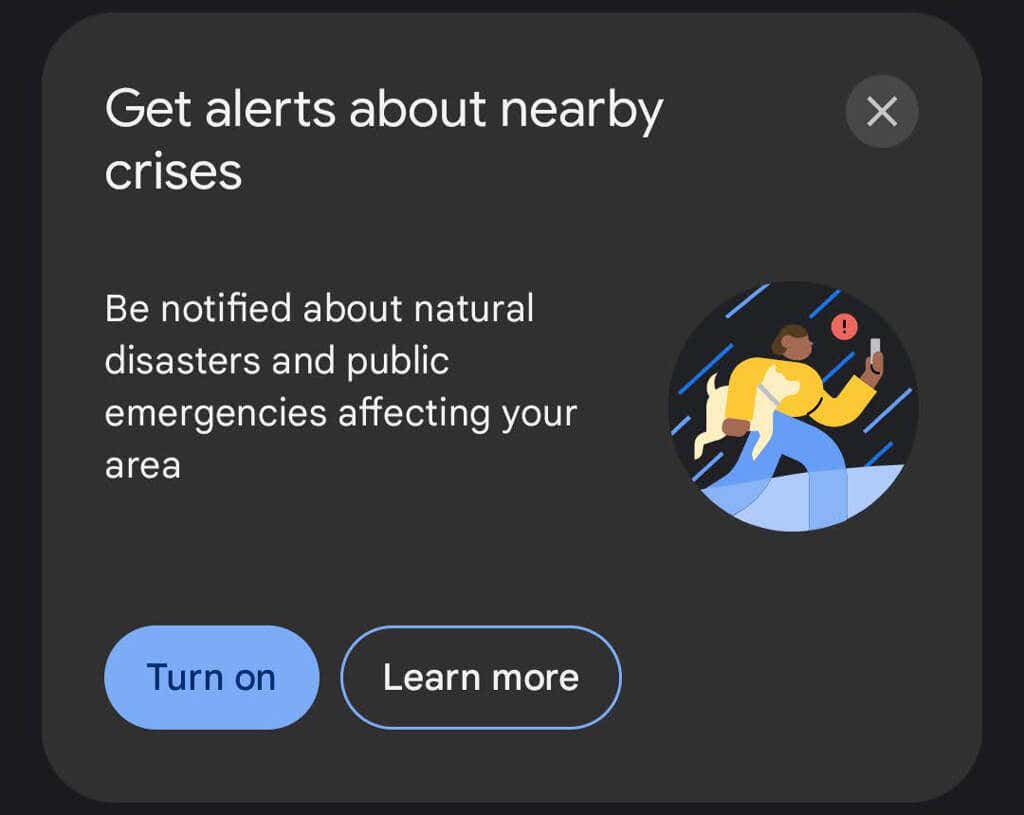
Sobald Sie die oben genannten Schritte ausgeführt haben, ist die Safety-App bereit, Ihnen im Notfall zu helfen.
So erhalten Sie Hilfe im Notfall
Die Safety-App bietet verschiedene Möglichkeiten, im Notfall Hilfe oder Informationen anzufordern.
Planen Sie eine Sicherheitsüberprüfung
Wenn Sie sich in einem unbekannten Gebiet befinden oder das Gefühl haben, dass Sie in eine Situation geraten, in der Ihre Sicherheit gefährdet sein könnte, können Sie einen Sicherheitscheck vereinbaren. Die App überprüft Ihren Zustand und Ihr Telefon benachrichtigt bestimmte Notfallkontakte, wenn Sie nicht auf den Check-in reagieren.
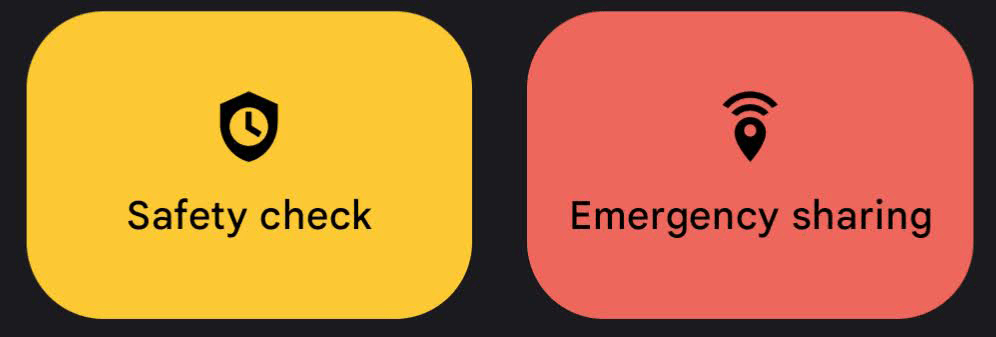
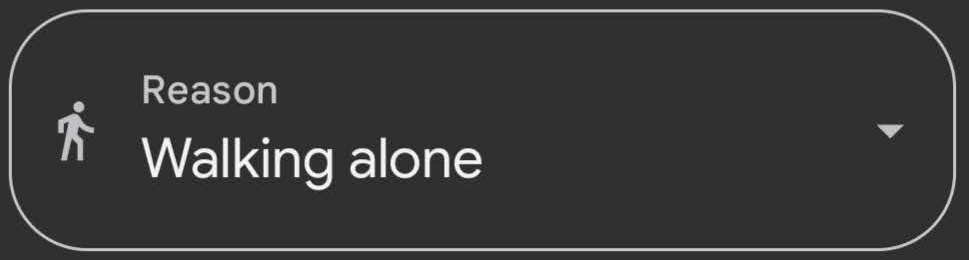
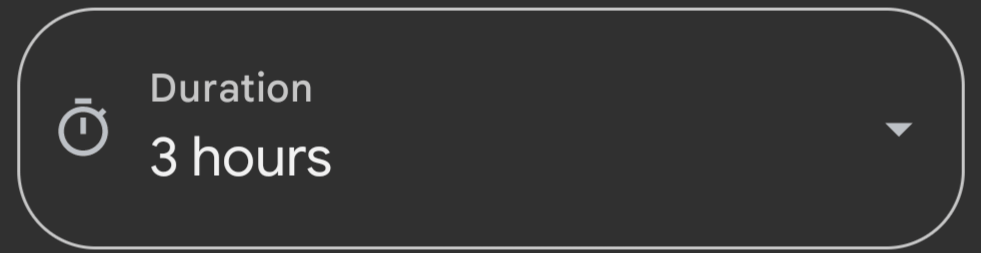
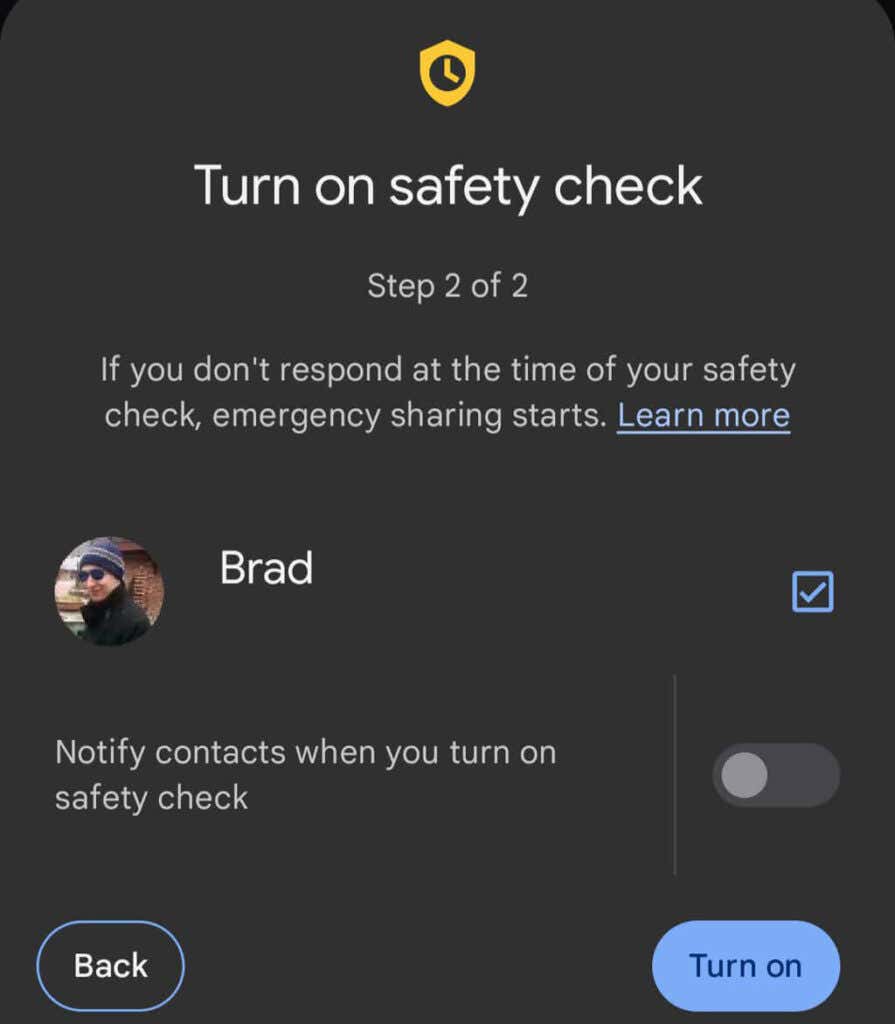
Wenn ein Sicherheitscheck aktiv ist, wird auf dem Startbildschirm der Safety-App angezeigt, wie lange es noch dauert, bis Sie einchecken können, und wer benachrichtigt wird, wenn Sie nicht reagieren. Wenn die App Sie zum Einchecken auffordert, haben Sie eine Minute Zeit, um zu antworten, bevor die Notfallfreigabe aktiviert wird. Um die Sicherheitsüberprüfung zu löschen, tippen Sie jederzeit auf die Benachrichtigung. Wählen Sie aus diesen Optionen:
Wenn Sie Jetzt mit der Freigabe beginnen wählen, werden zukünftige Prüfungen gestoppt. Wenn Sie jedoch das Signal verlieren oder Ihr Telefon ausgeschaltet ist, bleibt die Überprüfung aktiv und Ihr letzter bekannter Standort wird an Ihre Notfallkontakte weitergegeben.
Notfall-SOS
Um den Notfall-SOS zu aktivieren, drücken Sie schnell fünfmal (oder öfter) die Ein-/Aus-Taste auf Ihrem Telefon. Die Notfall-SOS-Funktion hat drei Hauptfunktionen:
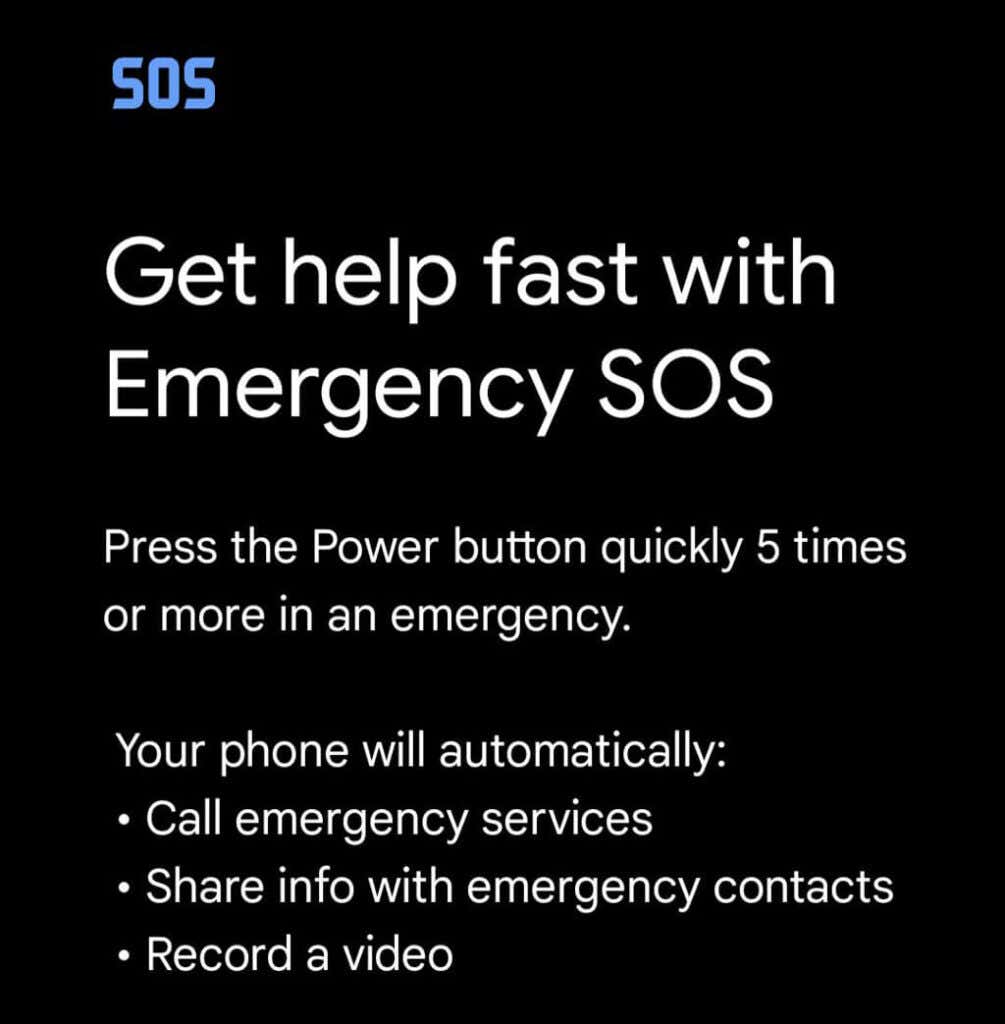
Konfigurieren Sie die Notfall-SOS-Funktion in der Safety-App, indem Sie das Einstellungen/Zahnradsymbol auswählen. Tippen Sie auf Notfall-SOS >Einrichtung starten . Folgen Sie dem Assistenten, um Optionen auszuwählen, z. B. ob beim Start von Emergency SOS ein Countdown-Alarm abgespielt werden soll, und um die Telefonnummer zu überprüfen, unter der die App den Notdienst kontaktiert.
Wenn Sie ein Video mit Emergency SOS aufnehmen, wird das Video automatisch mit Ihren Notfallkontakten geteilt, sofern Sie die automatische Freigabe aktiviert haben. Außerdem werden Videos automatisch in die Cloud hochgeladen, falls Ihr Telefon verloren geht oder zerstört wird. Für das Hochladen und die Videoverwaltung ist eine Internetverbindung erforderlich.
Vorsicht ist besser als Nachsicht
.Mit ein paar Minuten Vorbereitung können sich Pixel-Nutzer im Notfall ein paar Vorteile verschaffen. Nehmen Sie sich also jetzt die Zeit, die Google Safety-App einzurichten.
.